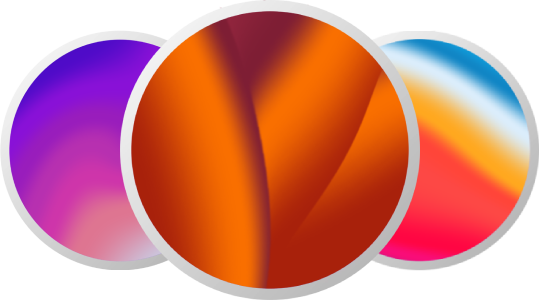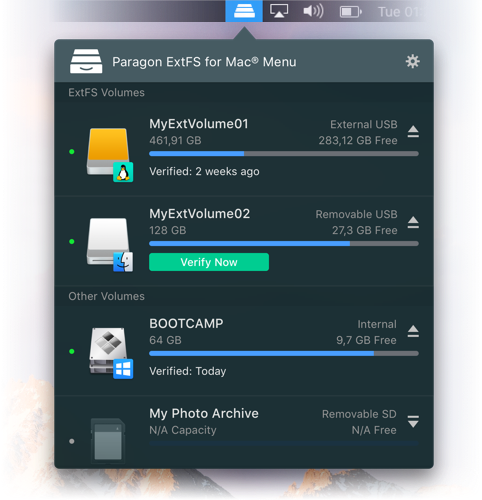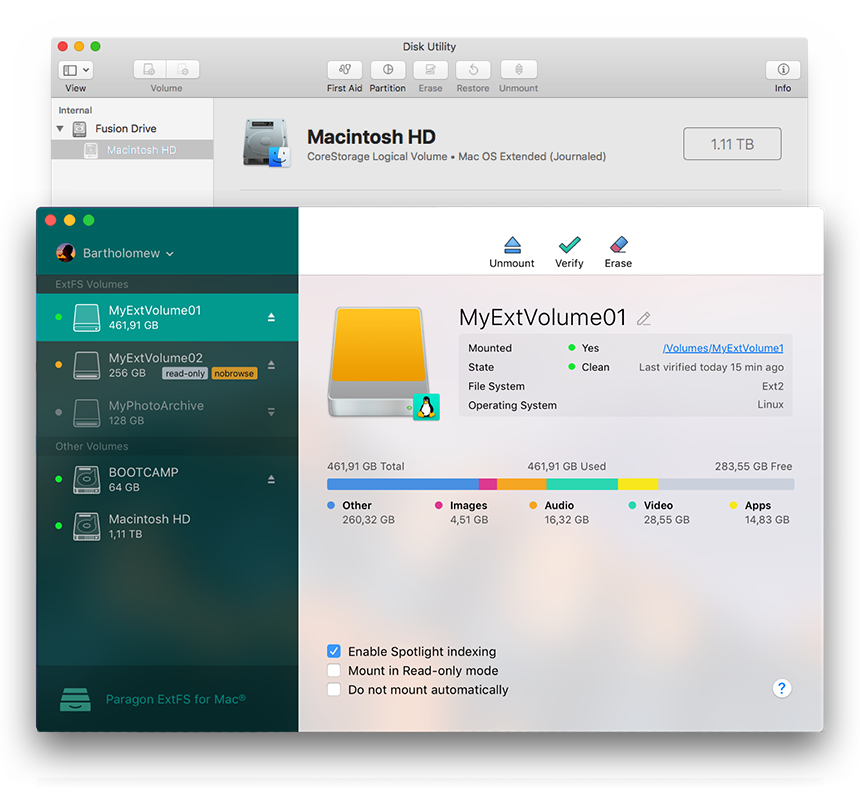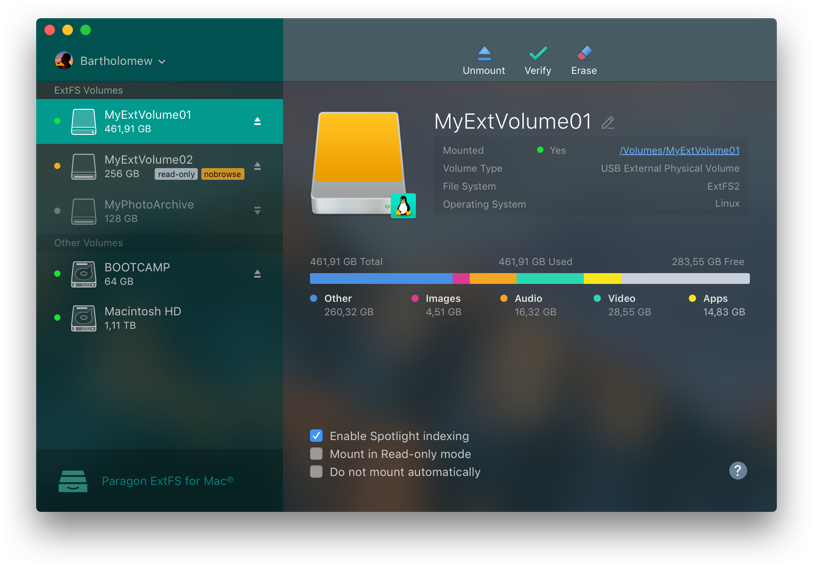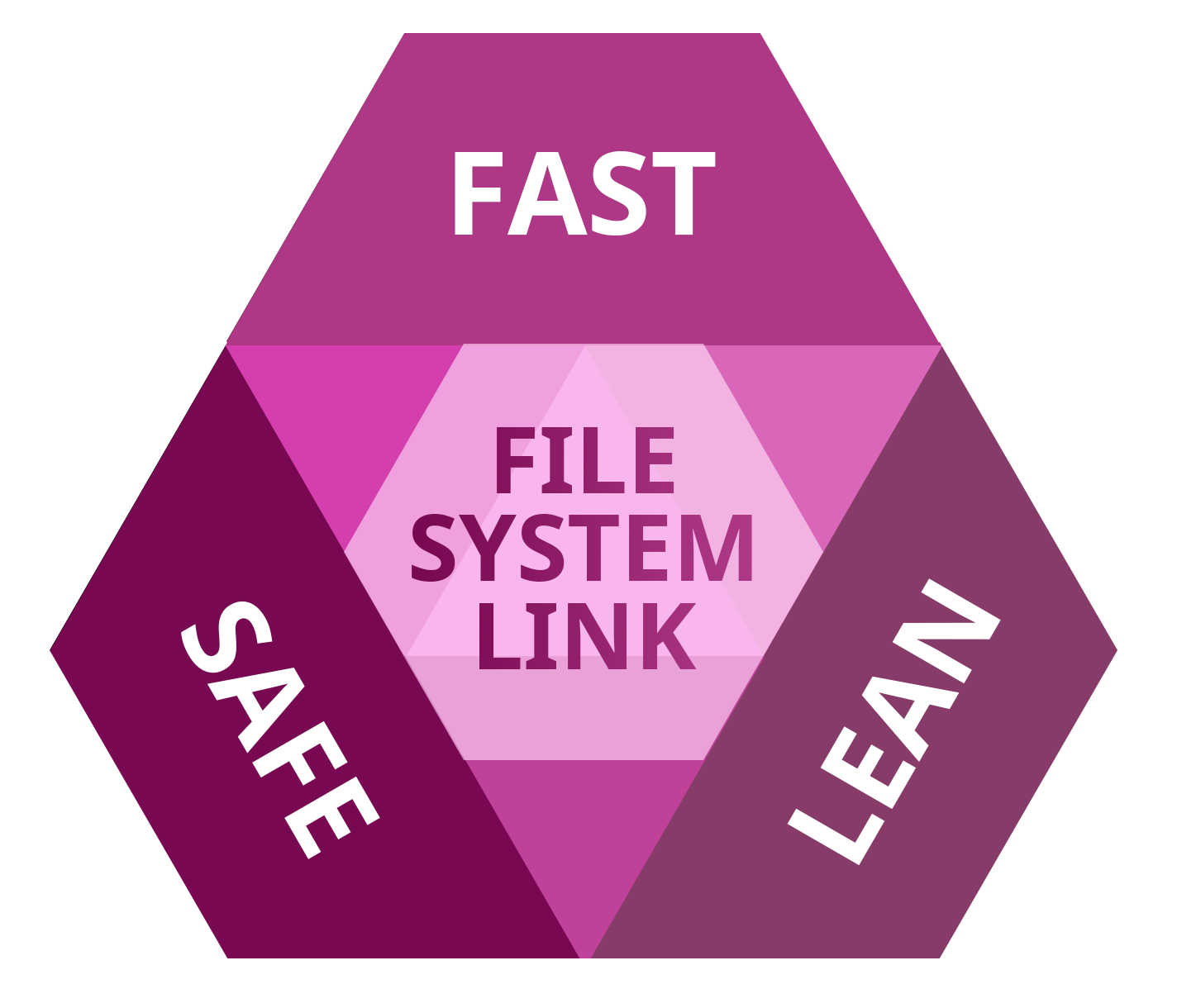
Mindhárom választható.
Teljes írási és olvasási jogosultság megadva!
Az extFS a Linux egyik elsődleges fájlrendszere. Ha Mac számítógépen dolgozik, és a Linux alatt formázott HDD-n, SSD-n vagy pendrive-on szeretne olvasási vagy írási műveletet végezni, akkor Önnek az extFS for Mac by Paragon Software van szüksége.
Fájlok írása, szerkesztése, másolása, áthelyezése és törlése közvetlenül a Mac-gépre csatlakoztatott ext2, ext3 és ext4 partíciójú Linux meghajtókon!
Gyors, zökkenőmentes és egyszerű használat. Bármely Linux-alapú kötet csatolása (mount), leválasztása (unmount), ellenőrzése, javítása és formázása.
Fájlok írása a Mac-gépre csatlakoztatott Linux-alapú meghajtókon
Nem tudja másolni, írni, szerkeszteni vagy törölni a a Mac-gépre csatlakoztatott Linux-alapú meghajtóit? Ennek egyszerű oka van: az Apple macOS operációs rendszere egyáltalán nem támogatja a Linux-alapú meghajtókat, még olvasási módban sem. A extFS for Mac by Paragon Software gyors és korlátlan olvasási/írási hozzáférést biztosít a Linux-alapú, ext2, ext3 és ext3 partíciójú meghajtókhoz!
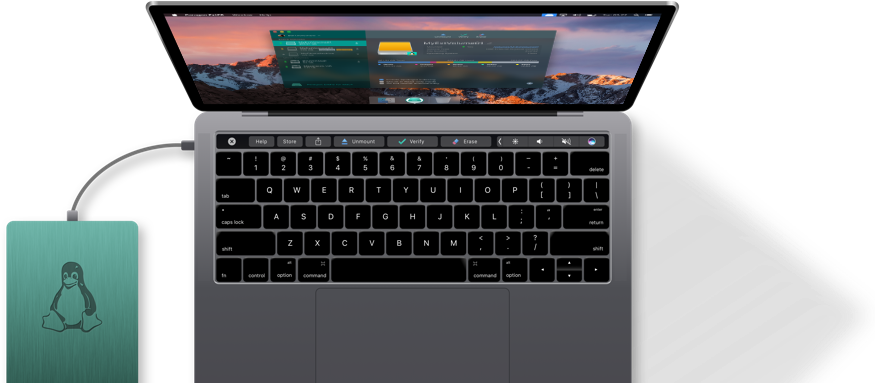

Villámgyors
Mindezidáig példátlan teljesítmény!
Olyan gyors, mint az eredeti macOS fájlrendszer!

Nagy teljesítmény
Biztonságos adattovábbítás, gond nélküli munka, egyszerű használhatóság, zökkenőmentes felhasználói élmény
Hogyan működik?
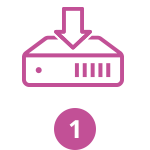
Telepítés
Töltse le, és telepítse a extFS for Mac by Paragon Software.
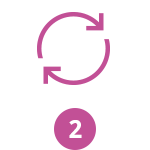
Újraindítás
Indítsa újra a Mac-gépet!
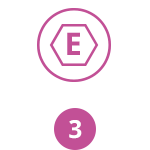
Kész!
A Mac-gépre csatlakoztatott minden extFS-kötet a Finderben is elérhető.
Minden fontos művelet elérhető egy kattintással!
Ha egy villámgyors és megbízható extFS illesztőprogramra van szüksége, az általunk kínált pihekönnyű menüsáv és a teljes funkcionalitású extFS for Mac by Paragon Software alkalmazások mindig az ön rendelkezésére állnak.
Hozzáférés az összes Linux-alapú ext2, ext3 és ext4 partíciójú meghajtóhoz, és az olyan szokványos műveletek elvégzése, mint csatolás (mount), leválasztás (unmount), ellenőrzés és javítás.
A menüsáv alkalmazást úgy terveztük meg, hogy zökkenőmentesen működjön, és nagyszerűen nézzen ki a macOS világos és sötét üzemmódjaiban is.
Zökkenőmentes felhasználói élmény
kitűnő tervezés révén
Ha ismeri az Apple Disk Utility-t (lemezkezelő segédprogram), máris tudja a extFS for Mac by Paragon Software használatát. Ha nem, pár perc alatt megtanulja, hogy miként vegyen lendületet.
A extFS for Mac by Paragon Software tartalmazza az Apple Disk Utility legjobb funkcióit, sőt, azokat egy szinttel magasabbra emeli azzal, hogy gyorsabbá teszi a Linux-alapú ext2, ext3 és ext4 kötetek kezelését, és haladó csatolási opciókat nyújt.
A csatolás az ön kontrollja alatt van a haladó opciók révén
Spotlight indexelés engedélyezése: Ezzel az opcióval lehet engedélyezni az azonnali indexelést, illetve részletes információkat lehet megjeleníteni arról, hogy a kijelölt köteten mekkora tárterületet foglalnak le az alkalmazások, a zenék, a videók, a fényképek stb.
Csatolás cak olvasható módban: Ez az opció akkor hasznos, ha érzékeny adatokhoz kíván hozzáférni anélkül, hogy bármely fájlt módosítana.
Nincs automatikus csatolás: Akkor jelölje be ezt az opciót, ha kézileg szeretné vezérelni a hozzáférést egy kötethez.
Funkcionalitás
| Funkciók | Legfontosabb funkciók |
|---|---|
| Támogatott operációs rendszerek |
|
| Támogatott fájlrendszerek |
|
| Írási hozzáférés | Ha egy kötet írási hozzáféréssel van csatolva, Ön bármit megtehet a benne lévő fájlokkal és mappákkal: olvasás, szerkesztés, törlés, átnevezés, újak létrehozása. |
| Automatikus csatolás | A extFS for Mac by Paragon Software a támogatott köteteket automatikusan csatolja (mountolja) gépindításkor, ezért Önnek nem kell ezzel bajlódnia az operációs rendszer minden egyes újraindításakor vagy a számítógép bekapcsolása után. Ez a funkció bármikor letiltható a program beállításainál. |
| Kötetkezelés | A extFS for Mac by Paragon Software könnyen megformázza a köteteket, illetve ellenőrzi azok épségét, és javítja az esetleges hibákat. |
| Több ábécé támogatása | A extFS for Mac by Paragon Software támogatja az operációs rendszerek által támogatott összes ábécét, beleértve azokat is, amelyek nem római és nem latin karaktereket használnak, ezért Ön soha nem fog szembesülni azzal a problémával, hogy nem tud hozzáférni olyan fájlok neveihez, amelyek nem-natív operációs rendszerekben létrehozott köteteken vannak. |
| Írási/olvasási támogatás az LVM (logikai kötetkezelés) számára | Az extFS for Mac by Paragon Software használatakor az Ön Linux-os logikai kötetének minden funkciója elérhető. A nyitási, zárási, olvasási és írási műveletek elérhetőek, és, úgy általában, a munkát a megszokott módon végezheti. |
| Kompatibilis harmadik felek szoftvereivel | A extFS for Mac by Paragon Software kompatibilis a népszerű virtualizációs és titkosítási alkalmazásokkal, beleértve a VMware Fusiont és a Workstationt, a Parallels Desktopot, a TrueCrypt és ennek variánsait (forkjait). |
| A legújabb extFS-szolgáltatások támogatása | A Linux legújabb fájlrendszere, az ext4, legtöbb funkciója – 64bit, dir_index, extent, extra_isize, ext_attr, flex_bg, has_journal stb. – most már támogatott. |
Gyakran ismételt kérdések
| Ki lehet ingyen próbálni a terméket vásárlás előtt? | |
| |
| Működik macOS Ventura rendszer alatt is? | |
| |
| Hogyan tudok frissíteni, ha megvásároltam a extFS for Mac by Paragon Software előző verzióját? | |
| |
| Milyen műveleteket takar a „teljes olvasási és írási hozzáférés” kifejezés? | |
| |
| Mit kell tennem, ha OS X 10.9-es rendszerem van, és a extFS for Mac by Paragon Software nem támogatja a 10.10-nél régebbi operációs rendszereket? | |
| |
| Újraaktiválhatom a licencemet egy másik Mac-gépen? | |
| |
| Hányszor aktiválhatom újra a licencem? | |
| |
| Nem működik! A extFS meghajtót nem ismeri fel a macOS, még a extFS for Mac by Paragon Software telepítése után sem. | |
|
Erőforrások
| Jelenlegi verzió | Letöltés extFS for Mac by Paragon Software |
| Termékdokumentáció | A extFS for Mac by Paragon Software Felhasználói kézikönyvének letöltése |
| Segítségre van szüksége? | Keresse Ügyfélszolgálatunkat, vagy hozzon létre egy ún. támogatási jegyet (support ticket)! |